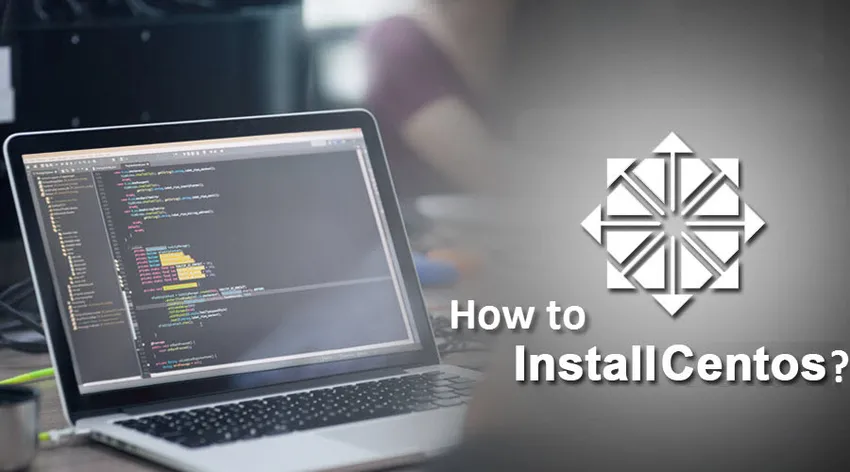
Hvordan installere Centos?
CentOS (Community Enterprise Operating System) er en distribusjon av Linux avledet fra Red Hat Enterprise Linux (RHEL) utgitt i mars 2004. Det er gratis og gratis å distribuere, derav populært blant brukere, webhoteller og små bedrifter. Det opprinnelig oppsto som en bygningsartifakt av CAOS Linux. Det ble den mest populære Linux-distribusjonen i juli 2010, med nesten 30% av alle servere som brukte den, men Debian overtok den i januar 2012. Red Hat kunngjorde å sponse CentOS i januar 2014 som følge av at eierskapet til CentOS-varemerker ble gitt til Red Hatt.
Et sluttprodukt som ligner mye på RHEL ble utviklet av CentOS-utviklere ved å bruke Red Hats kildekode med sikte på funksjonell kompatibilitet til RHEL.
Et team kalt 'styrende styre' som inneholder Red Hat-ansatte og utviklere av CentOS ble opprettet for å videreutvikle distribusjonen og for å støtte de forskjellige arbeidsgruppene.
CentOS utvikler seg kontinuerlig og gir dermed plattformen for den nyeste programvaren. Ny utvikling gjøres ved å huske på stabiliteten til allerede aktive komponenter. Det er veldig nyttig og effektivt for virtualisering av operativsystemer.
Versjoner av CentOS
Det er mange versjoner av CentOS utgitt.
| CentOS versjon | Utgivelsesdato |
| 2.1 | 14. mai 2004 |
| 3.1 | 19. mars 2004 |
| 3.3 | 17. september 2004 |
| 3.4 | 23. januar 2005 |
| 3, 5 | 10. juni 2005 |
| 3.6 | 1. november 2005 |
| 3.7 | 10. april 2006 |
| 3.8 | 25. august 2006 |
| 3.9 | 26. juli 2007 |
| 4.0 | 9. mars 2005 |
| 4.1 | 12. juni 2005 |
| 4.2 | 13. oktober 2005 |
| 4.3 | 21. mars 2006 |
| 4.4 | 30. august 2006 |
| 4.5 | 17. mai 2007 |
| 4.6 | 16. desember 2007 |
| 4.7 | 13. september 2008 |
| 4.8 | 21. august 2009 |
| 4.9 | 2. mars 2011 |
| 5.0 | 12. april 2007 |
| 5.1 | 2. desember 2007 |
| 5.2 | 24. juni 2008 |
| 5.3 | 31. mars 2009 |
| 5.4 | 21. oktober 2009 |
| 5.5 | 14. mai 2010 |
| 5.6 | 8. april 2011 |
| 5.7 | 13. september 2011 |
| 5.8 | 7. mars 2012 |
| 5.9 | 17. januar 2013 |
| 5.10 | 19. oktober 2013 |
| 5.11 | 30. september 2014 |
| 6.0 | 10. juli 2011 |
| 6.1 | 9. desember 2011 |
| 6.2 | 20. desember 2011 |
| 6.3 | 9. juli 2012 |
| 6.4 | 9. mars 203 |
| 6.5 | 1. desember 2013 |
| 6.6 | 28. oktober 2014 |
| 6.7 | 7. august 2015 |
| 6.8 | 25. mai 2016 |
| 6.9 | 5. april 2017 |
| 6, 10 | 3. juli 2018 |
| 7, 0-1406 | 7. juli 2014 |
| 7, 1-1503 | 31. mars 2015 |
| 7, 2-1511 | 14. desember 2015 |
| 7, 3-1611 | 12. desember 2016 |
| 7, 4-1708 | 13. september 2017 |
| 7, 5-1804 | 10. mai 2018 |
| 7, 6-1810 | 3. desember 2018 |
Versjon 3 ble støttet i 6 år, 4 ble støttet i 7 år mens 5, 6 og 7 vil opprettholdes i 10 år.
Det er forskjellige arkitekturstøtter i forskjellige versjoner som i386-systemer støttes i versjoner 4, 5, 6 og 7. Arkitektur ia64, ppc, SPARC, Alpha og s390 støttes bare i versjon 4. Armhfp og aarch64 støttes i versjon 7 av CentOS .
Trinn for å installere Centos 7
La oss nå se hvordan du installerer CentOS 7 ved å følge trinnene nedenfor
Trinn 1: Last ned ISO-bildet
En kopi av CentOS må lastes ned fra lenken nedenfor: https://www.centos.org/download/

Trinn 2: Velg ISO-bilde
Velg hvilket bilde som passer for systemet ditt eller etter behov.
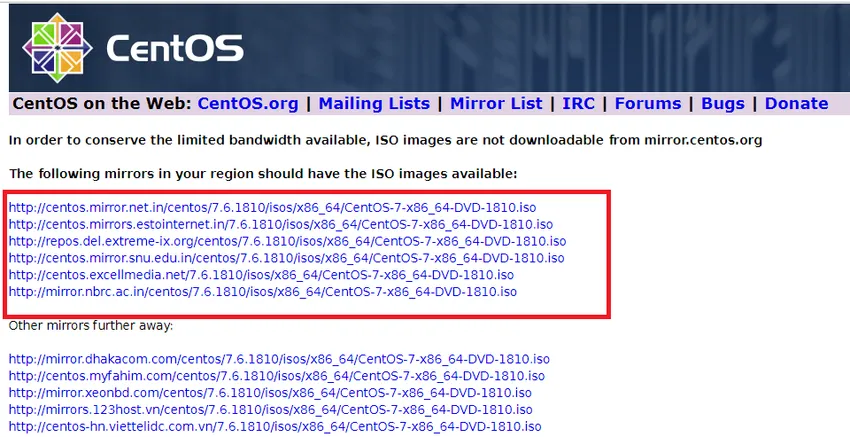
Trinn 3: Lag en Bootable Drive
Bare overfør isofilen til USB ved hjelp av dd-kommando, eller du kan bruke Win32DiskImager eller Etcher.
# dd if = / iso / CentOS-7-x86_64-DVD-1602-99.iso av = / dev / sdb
Forsikre deg om at du har minst 4, 3 GB ledig plass i USB-en.
Trinn 4: Begynn å installere Centos
Plasser den opprettede USB-en i den aktuelle stasjonen, start datamaskinen, velg den oppstartbare enheten, og et vindu nedenfor vises.
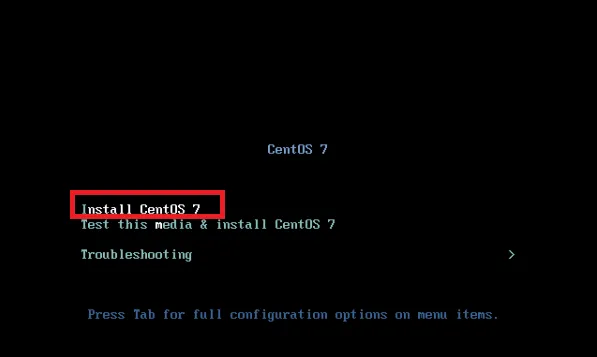
Velg “Install CentOS 7” og trykk Enter-tasten.
Systemet vil begynne å laste inn installasjonsprogrammet.
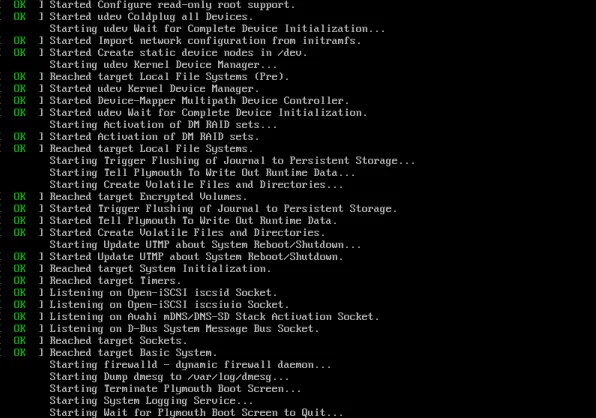
Trinn 5: Velg ønsket språk
Velg språket som skal brukes under installasjonen, og trykk på Fortsett.
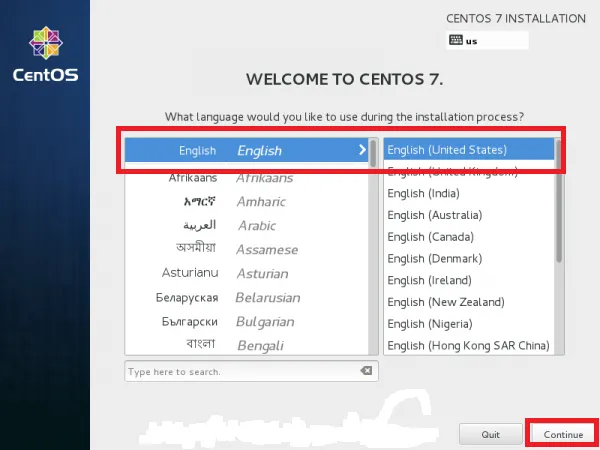
Trinn 6: Tilpass systemet
Installasjonssammendragsvinduet vises med mange alternativer til stede. Endre innstillinger en etter en i henhold til dine behov.
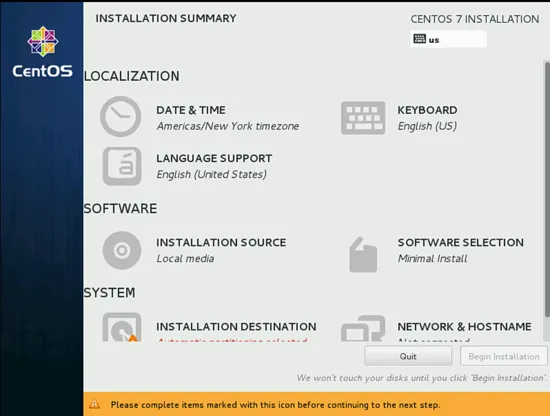
Klikk på DATE & TIME og endre stedet på kartet og klikk på Done.
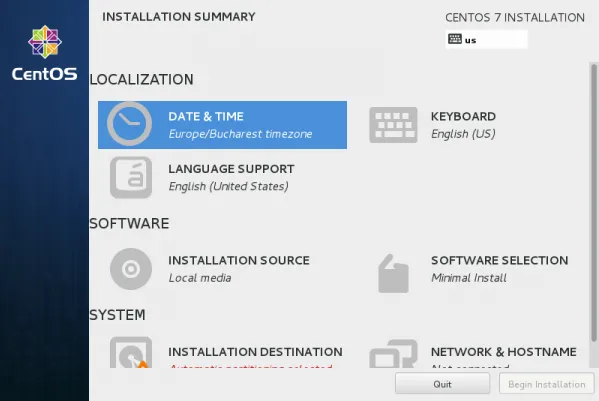
Et kart vil vises og velge din tidssone.
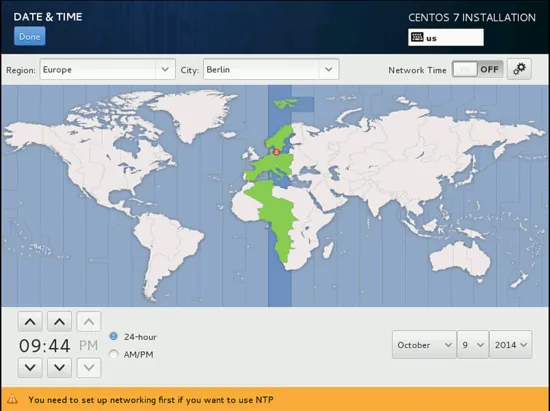
Nå kan du endre tastaturinnstillingene ved å klikke på TASTATUREN.
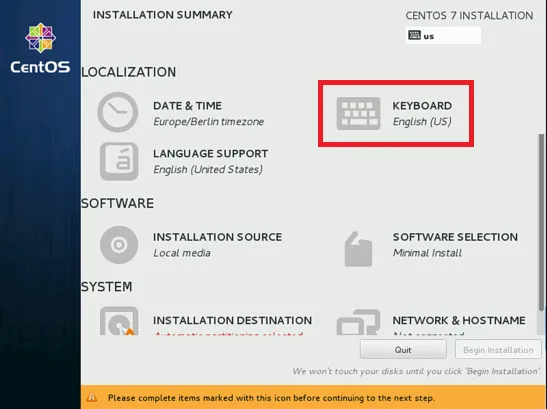
Et vindu vises. Velg språk og klikk på + -ikonet for å legge til mer tastaturlayout.
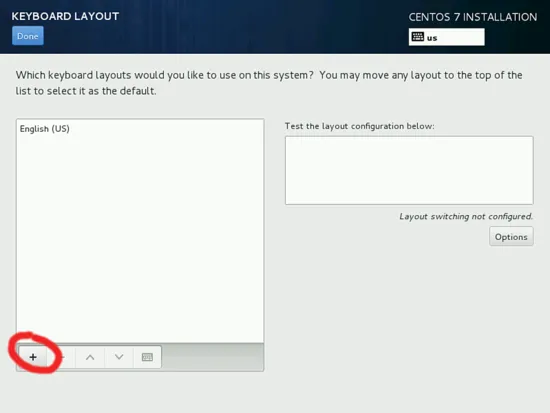
Installasjonskilde vil være automatisk oppdaget installasjonsmedium. Hvis du har noen annen installasjonskilde, kan du sette banen deretter.

Endre nå "Installasjonsdestinasjon", og du kan også gjøre manuell partisjonering. For manuell deling, klikk på “Jeg vil konfigurere partisjonering”.
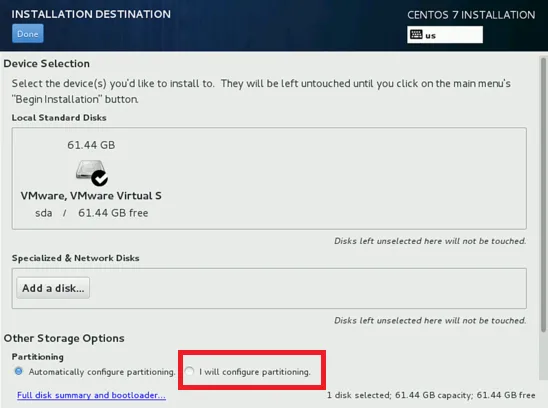
Nå kan du tilpasse NETWORK & HOSTNAME-innstillingene.
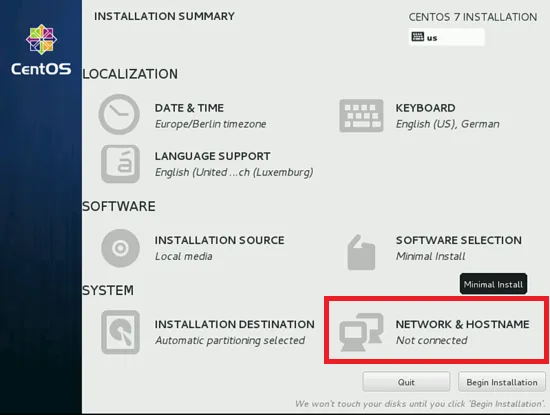
Legg til vertsnavnet og klikk deretter på Konfigurer for å tilpasse Ethernet-delen.
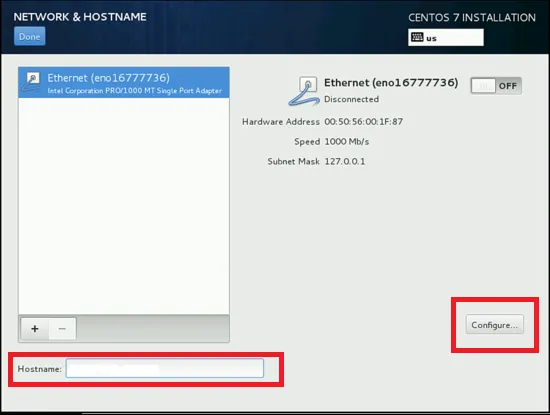
Nå vises vinduet. Du kan legge til IPv4 og IPv6-innstillinger etter behov.
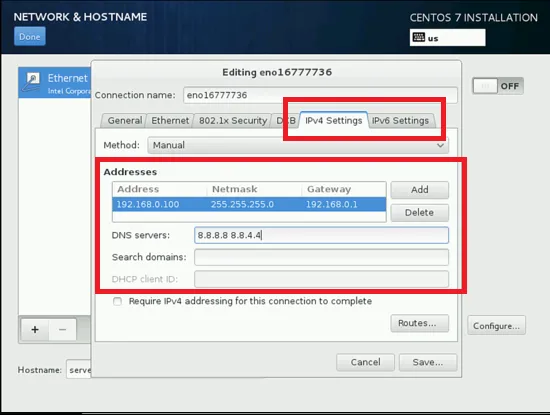
Nå kobler du PÅ. Alle detaljene om tilkoblingen vil bli vist.
Etter at det klikker på Ferdig.
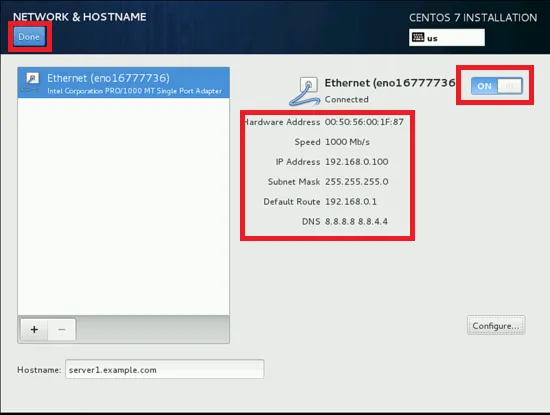
Nå kan vi begynne å installere Centos ved å klikke på "Start installasjon" -knappen.
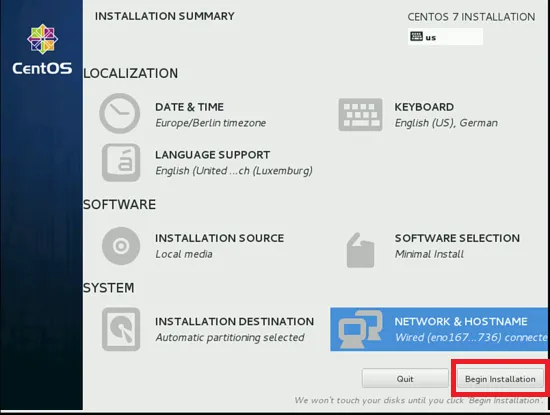
Prosessen for å installere Centos vil starte. Nå må vi gi BRUKERINNSTILLINGER.
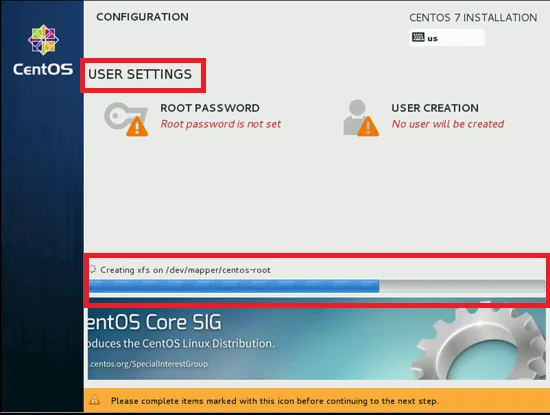
La oss først stille inn root-passordet. Klikk på ROOT PASSWORD. Et vindu vises. Angi root-passordet du ønsker, og klikk på Ferdig.
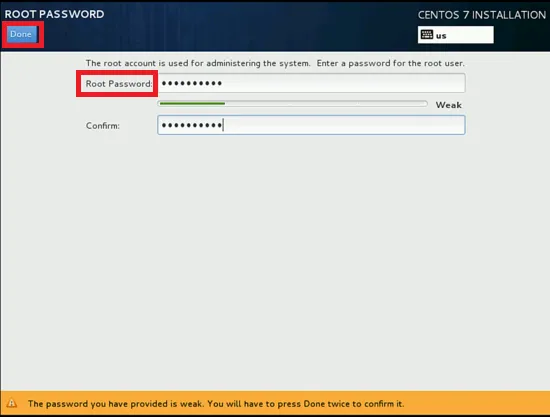
Nå skal vi opprette en bruker.
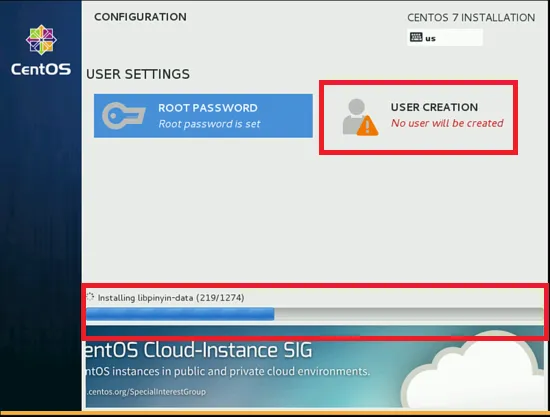
Klikk på “USER CREATION” og opprett en USER ved å fylle de nødvendige detaljene og trykk deretter Fullført.
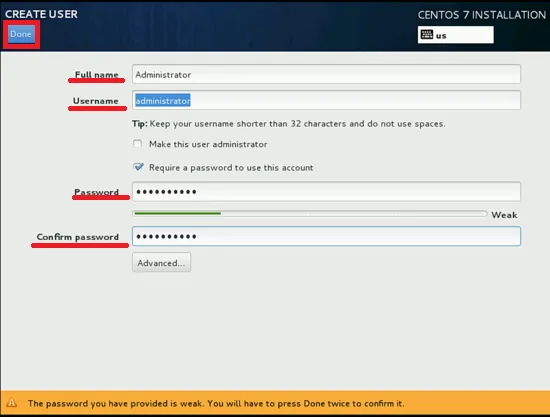
Nå, vent litt. Etter at installasjonen er fullført, vil den be om å starte systemet på nytt, så klikk på Start på nytt-knappen.
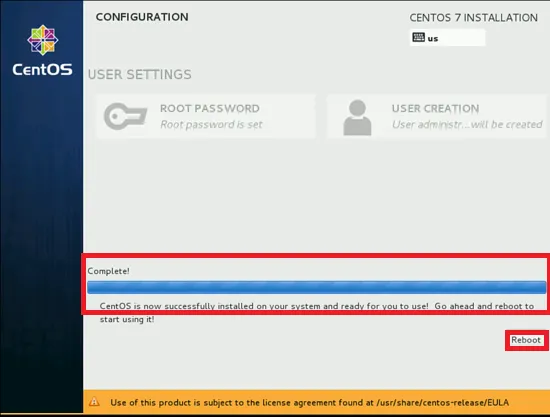
Etter omstart vil innloggingsskjermen din åpne.
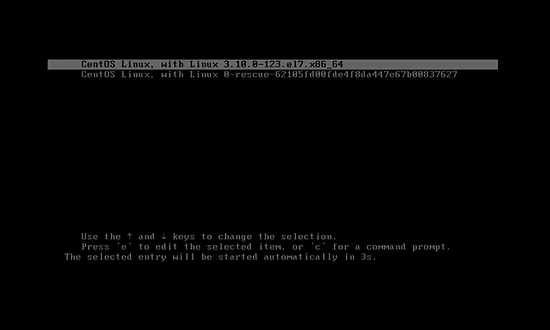
Oppgi brukerpåloggingsdetaljer.
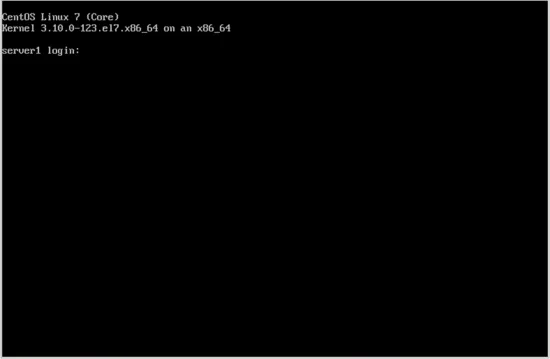
Nå er CentOS 7 installert på systemet ditt. Nå krever installasjon programvare for å utføre andre oppgaver og begynne å bruke CentOS-distribusjonen av Linux.
Anbefalte artikler
Dette har vært en guide for hvordan du installerer CentOS. Her har vi diskutert fremgangsmåten for å installere CentOS og de forskjellige versjonene av CentOS. Du kan også se på følgende artikler for å lære mer -
- Slik installerer du Java 8
- Hvordan installere Cassandra
- Hvordan installere .NET?
- Slik installerer du Bootstrap